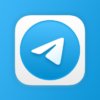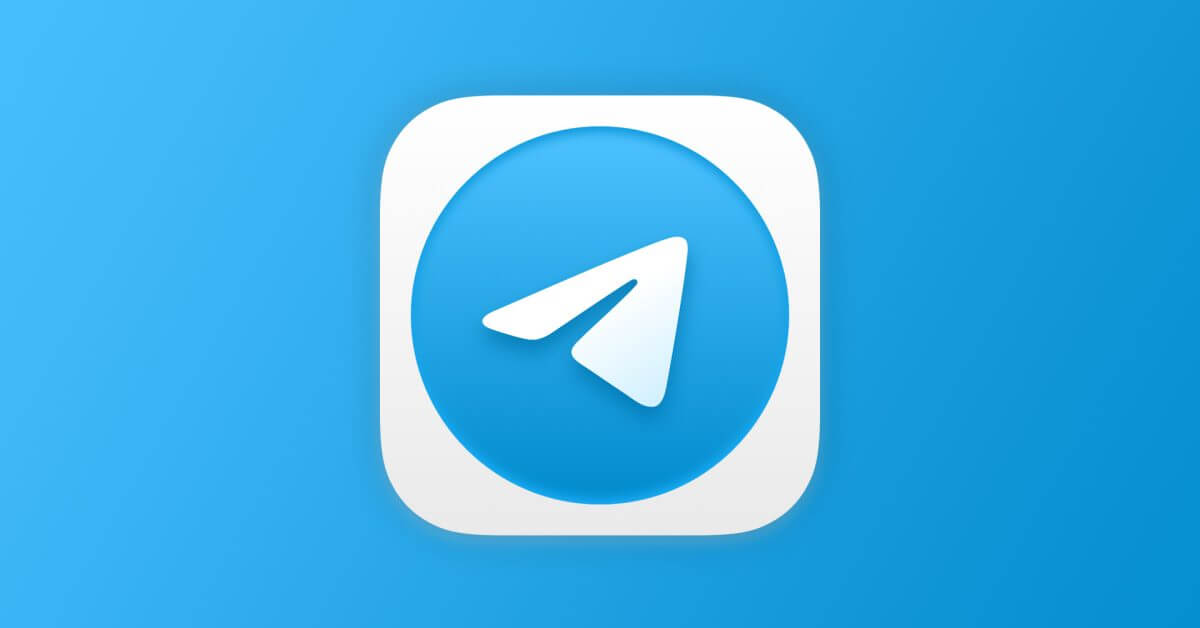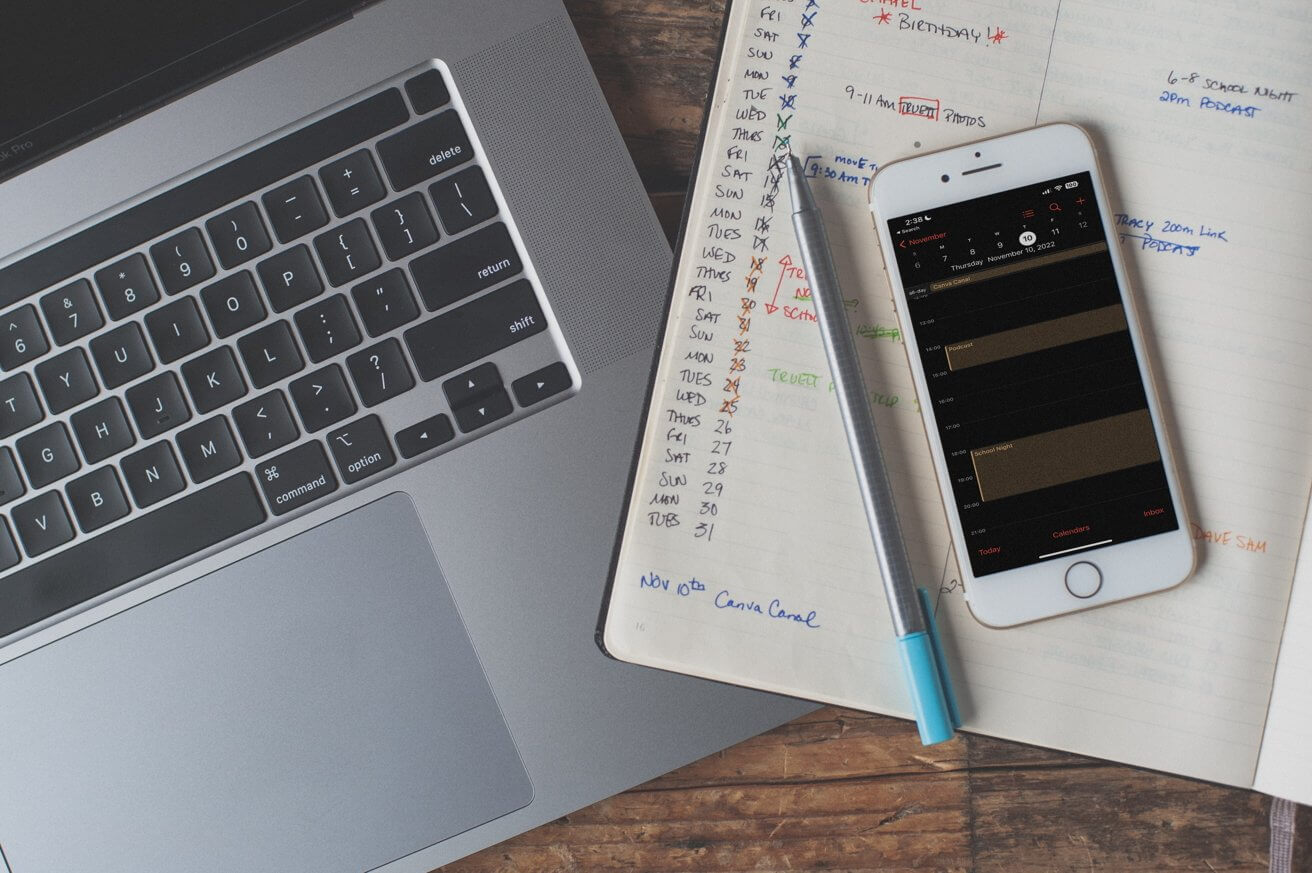
Приложение «Календарь» на вашем iPhone может быть отличным способом синхронизировать ваш плотный график с семьей, друзьями или коллегами. Вот как управлять своим календарем, чтобы все были на одной странице.
Фраза «вся моя жизнь в моем телефоне» становится все более актуальной почти с каждым днем, поскольку как приложения, так и сам iPhone становятся все более и более функциональными. Тем не менее, один из самых мощных инструментов для организации вашей жизни — это предустановленный телефон прямо из коробки.
Приложение «Календарь» от Apple на первый взгляд может показаться простым, но с небольшой настройкой оно может стать одним из самых мощных инструментов на вашем телефоне, чтобы не отставать от напряженного графика. Одной из самых мощных функций Календаря является Общий доступ, позволяющий вам и всем, у кого есть учетная запись iCloud, координировать свои Календари и просматривать расписания друг друга с первого взгляда.
Вот как вы можете начать создавать и делиться в Календаре.
Что вам понадобится
Любой iPhone, совместимый с iOS 15.4 или более поздней версии (для делегирования), или любой iPhone (для создания и совместного использования). Аккаунт iCloud.
Как создать календарь iCloud
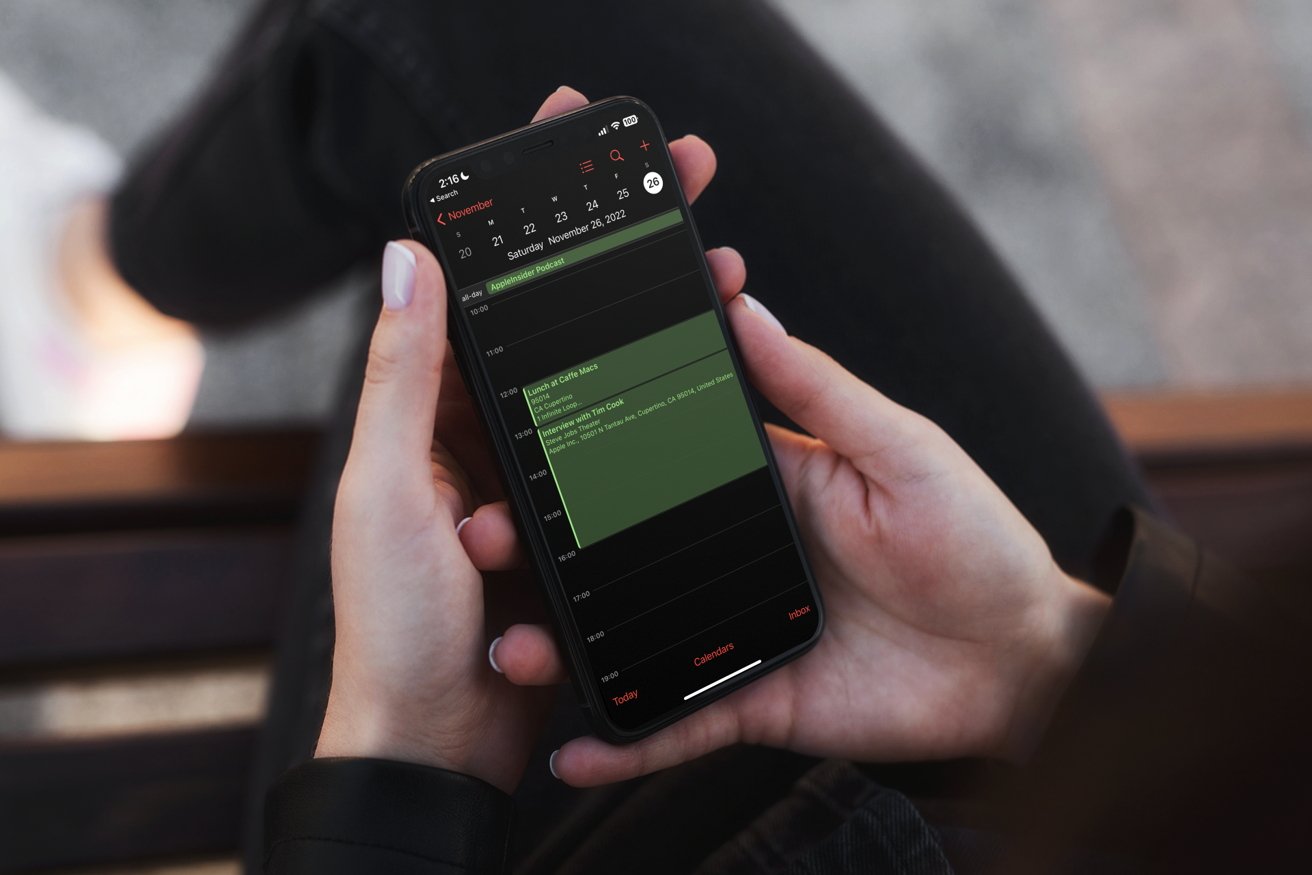
Календарь поставляется с несколькими предустановленными календарями из коробки. Однако, если вы хотите добавить свои собственные календари, Apple сделала это довольно просто.
Как добавить пользовательский календарь
В приложении «Календарь» нажмите «Календари» в нижней части экрана посередине. Во всплывающем меню «Календари» коснитесь «Добавить календарь» в левом нижнем углу экрана. В этом меню вы можете добавить новый Календарь. Нажмите «Добавить календарь». Во всплывающем меню «Добавить календарь» вы можете дать новому календарю имя и назначить ему цвет, чтобы вы могли легко находить события из этого календаря в представлении «День» или «Список» вашего календаря.
В меню «Добавить календарь» вы заметите, что вы также можете подписаться на существующий календарь или добавить календарь праздников. Календари подписки — это общедоступные календари из внешних источников. Календари праздников — это общедоступные календари со списками праздников из разных стран и регионов, составленными Apple.
Совместное использование календарей
Создав собственные персонализированные календари, вы можете поделиться ими с семьей, друзьями или коллегами.
Как поделиться календарем в iOS 16
Как и при создании нового календаря, в приложении «Календарь» нажмите «Календари» в нижней части экрана. Рядом с календарем, которым вы хотите поделиться, нажмите кнопку «Информация» — она выглядит как строчная буква i в круге. В меню «Редактировать календарь» в разделе «Совместный доступ» коснитесь «Добавить человека». Вы можете добавить человека, введя его имя, адрес электронной почты или нажав кнопку + справа от поля Кому:. Коснитесь человека, с которым хотите поделиться своим календарем.
По умолчанию людям, с которыми вы делитесь своим календарем, предоставляется доступ к просмотру и редактированию, что означает, что они могут добавлять и изменять события, а также просматривать их. Вы можете изменить это в меню «Редактировать календарь», нажав на имя человека и коснувшись зеленого переключателя «Разрешить редактирование».
Если вы хотите, вы также можете сделать этот календарь полностью общедоступным, что позволит любому подписаться на версию календаря, доступную только для чтения (не редактируемую). Apple ограничила количество людей, с которыми вы можете поделиться личным календарем, до 100, но общедоступные календари не имеют ограничений.
Что такое делегирование календаря?
Просматривая настройки календаря, вы можете заметить параметр «Делегировать календари». Делегирование календаря — это способ поделиться службой календаря CalDAV или Exchange с другими людьми.
Хотя делегирование является пережитком iCal и в значительной степени устарело, некоторые предприятия и организации все еще нуждаются в нем. Если ваша организация использует частный сервер CalDAV или Exchange, вас могут попросить делегировать этот Календарь другим пользователям. Вот как начать.
Как делегировать календарь
В приложении «Календарь» коснитесь «Календари» в нижней части экрана. Проведите пальцем вверх по экрану, пока не увидите параметр «Делегировать календари» в нижней части списка. Если у вас есть календари, которые можно делегировать, вы увидите их здесь. Выберите календарь, который вы хотите делегировать, и нажмите «Добавить пользователя». Если ваш системный администратор разрешил это, вы увидите список других пользователей, которым вы можете делегировать выбранный календарь. Коснитесь имени человека, затем коснитесь «Готово».
В меню «Делегировать календарь» вы также можете просмотреть делегированные вам календари.
Очень важно отметить одну вещь: делегирование календаря Exchange дает другому пользователю доступ к вашему календарю, как если бы он им владел, то есть они могут вносить изменения, добавлять или удалять события, делиться событиями с другими или даже полностью удалять календарь.